Jak používat automatické vyplňování se správci hesel třetích stran na vašem iPhonu nebo iPadu

Apple vám na iPhonu nebo iPadu umožňuje používat až dvě služby automatického vyplňování hesel současně.

Ve výchozím nastavení vám Apple umožňuje přihlašovat se na weby a aplikace pomocí přihlašovacích údajů uložených v iCloud Keychain prostřednictvím funkce zvané autofill (automatické vyplňování hesel). V případě, že chcete místo iCloud Keychain používat specializovaného správce hesel třetí strany, stále můžete tento nástroj třetí strany nastavit jako výchozí službu automatického vyplňování hesel na vašem iPhonu a iPadu.
Apple vám na iPhonu nebo iPadu umožňuje používat až dvě služby automatického vyplňování hesel současně. Můžete používat iCloud Keychain a další služby jako Bitwarden nebo LastPass. Můžete také vypnout iCloud Keychain a nastavit službu třetí strany jako výchozí.
Proces změny výchozí služby automatického vyplňování hesel je v zásadě jednoduchý a liší se mezi nástroji pro správu hesel třetích stran. Doporučujeme však plně povolit funkce Face ID nebo Touch ID (pokud jsou k dispozici) v aplikaci správce hesel třetí strany, kterou plánujete používat. To zajišťuje, že nebudete muset zadávat své hlavní heslo pokaždé, když se budete chtít přihlásit na web pomocí tohoto správce hesel třetí strany.
Po dokončení nastavení správce hesel přejděte na svém iPhonu nebo iPadu do aplikace „ Nastavení “.
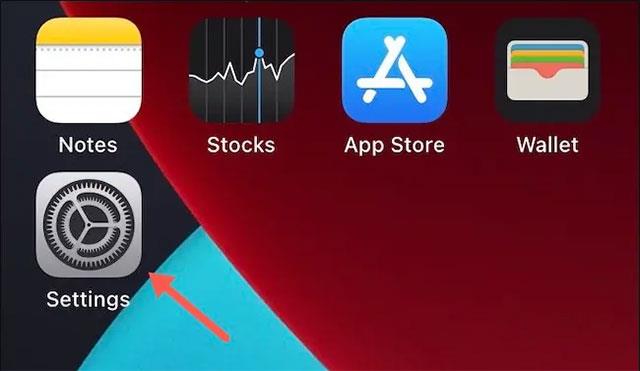
V nabídce, která se zobrazí, najděte část „ Hesla “ a klikněte na ni.
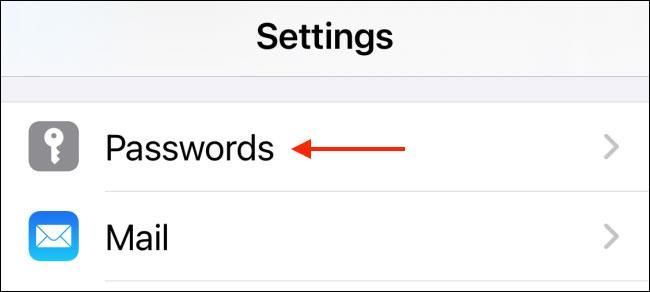
Ověřte se pomocí Face ID, Touch ID nebo vzorového přístupového kódu a poté vyberte možnost „ AutoFill Passwords “.

Dále vyberte službu třetí strany, kterou chcete použít. Můžete také klepnout na možnost „ iCloud Keychain “ a deaktivovat ji.
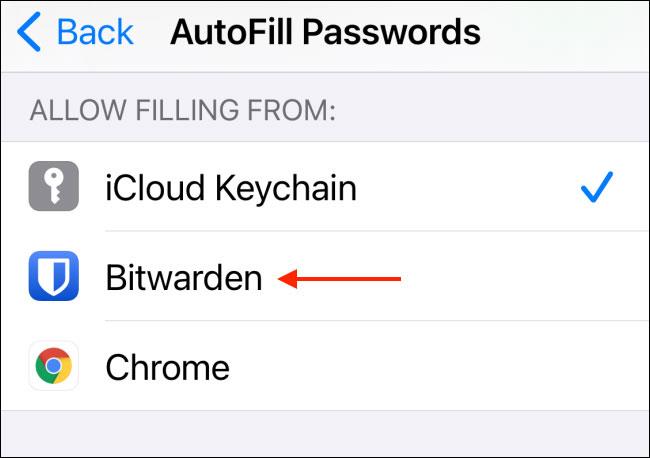
Vybraná služba bude muset být ověřena. V příkladu v článku vás Bitwarden požádá, abyste se přihlásili ke svému účtu pomocí hlavního hesla (nebo se ověřili pomocí Face ID nebo Touch ID). Pro potvrzení klikněte na tlačítko „ Odeslat “.
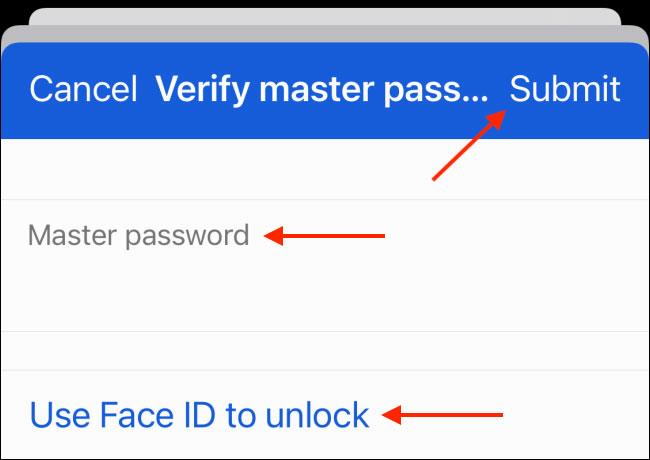
Po dokončení procesu ověřování klepněte na tlačítko „ Zpět “.

Nyní můžete nadále používat svůj iPhone nebo iPad jako obvykle. Při příští návštěvě nebo přihlášení na webovou stránku se vám zobrazí návrh od vámi zvoleného správce hesel.
Stačí si vybrat heslo a ověřit se (pomocí hlavního hesla nebo Face ID), vaše uživatelské jméno a heslo se vyplní automaticky.

Kontrola zvuku je malá, ale docela užitečná funkce na telefonech iPhone.
Aplikace Fotky na iPhonu má funkci vzpomínek, která vytváří sbírky fotografií a videí s hudbou jako ve filmu.
Apple Music se od svého prvního spuštění v roce 2015 mimořádně rozrostla. K dnešnímu dni je po Spotify druhou největší platformou pro placené streamování hudby na světě. Kromě hudebních alb je Apple Music také domovem tisíců hudebních videí, nepřetržitých rádiových stanic a mnoha dalších služeb.
Pokud chcete ve svých videích hudbu na pozadí, nebo konkrétněji nahrát přehrávanou skladbu jako hudbu na pozadí videa, existuje velmi snadné řešení.
Přestože iPhone obsahuje vestavěnou aplikaci Počasí, někdy neposkytuje dostatečně podrobná data. Pokud chcete něco přidat, v App Store je spousta možností.
Kromě sdílení fotografií z alb mohou uživatelé přidávat fotografie do sdílených alb na iPhone. Fotografie můžete automaticky přidávat do sdílených alb, aniž byste museli znovu pracovat s albem.
Existují dva rychlejší a jednodušší způsoby, jak nastavit odpočítávání/časovač na vašem zařízení Apple.
App Store obsahuje tisíce skvělých aplikací, které jste ještě nevyzkoušeli. Mainstreamové hledané výrazy nemusí být užitečné, pokud chcete objevovat unikátní aplikace, a pouštět se do nekonečného rolování s náhodnými klíčovými slovy není žádná legrace.
Blur Video je aplikace, která rozmaže scény nebo jakýkoli obsah, který chcete v telefonu, a pomůže nám tak získat obrázek, který se nám líbí.
Tento článek vás provede instalací Google Chrome jako výchozího prohlížeče v systému iOS 14.









